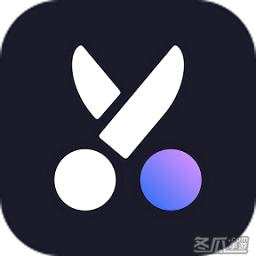-
如何在word中加水印
- 时间:2024-05-19 20:01:51
大家好,今天Win10系统之家小编给大家分享「如何在word中加水印」的知识,如果能碰巧解决你现在面临的问题,记得收藏本站或分享给你的好友们哟~,现在开始吧!
1.word怎样设置图片水印的两种方法

通常我们使用的文档是没有背景的,那么如何才能让文档的背景有图片而不影响阅读呢?那么我就给大家分享一下在word中设置图像水印的技巧,希望对你有所帮助。
一种通过文字设置图像水印的方法
一:
第一步:打开一个word文档,在菜单上找到页面布局,在页面布局的子菜单中找到水印。
第二步:点击水印功能按钮,在水印功能选择界面选择自定义水印菜单,如图。
第三步:打开一个新的小窗口,显示水印功能设置界面,在设置界面选择图像水印功能,如图。
第四步:然后点击选择图片。这时会打开一个新的小窗口,显示图片的选择路径,如图。
第五步:在新打开的图片选择窗口中,选择需要的图片,然后点击插入按钮,如图。
第六步:关闭图片选择窗口,返回水印功能设置界面,可以看到所选图片的路径,然后点击确定。
第七步:水印功能设置界面的窗口自动关闭,你可以返回到文档界面。看文档的背景,就是我们设置的图片(这里有一些半透明的效果)。
word设置图片水印方法二:
第一步:双击桌面Word2007文档图标或右键打开Word2007文档,进入如图页面,点击页面顶部的页面布局选项卡。
第二步:在页面布局选项卡下,点击“页面背景”中的“水印”进入设置。
第三步:点击水印,会弹出下拉框。单击选择“自定义水印”
第四步:弹出水印对话框,默认为“无水印”。我们需要点击选择“图片水印”,然后点击“选择图片”
第五步:插入图片弹出框。通过路径选择图片后,点击右下角的插入。
第六步:选择图片完成,水印对话框再次出现。你需要点击选择你需要的缩放和腐蚀效果,然后点击确定完成图片水印的插入。
以上就是关于「如何在word中加水印」的全部内容,本文讲解到这里啦,希望对大家有所帮助。如果你还想了解更多这方面的信息,记得收藏关注本站~
『★此文为Win10系统之家文②章,未经允许不得转载!』
相关文章
-
 1.word怎样设置图片水印的两种方法通常我们使用的文档是没有背景的,那么如何才能让文档的背景有图片而不影响阅读呢?那么我就给大家分享一下在word中设置图像水印的技巧,希望对你有所帮助。一种通过文字设置图像水印...
1.word怎样设置图片水印的两种方法通常我们使用的文档是没有背景的,那么如何才能让文档的背景有图片而不影响阅读呢?那么我就给大家分享一下在word中设置图像水印的技巧,希望对你有所帮助。一种通过文字设置图像水印... -
 1.word里面怎么加背景我们经常在网上看到各种各样的彩片。如果能将这些漂亮的图片作为背景添加到Word文档中,不仅能让枯燥的文字更有活力,还能让文档更加丰富多彩。如何在Word中添加背景颜色点击菜单栏上的“格式”,选择...
1.word里面怎么加背景我们经常在网上看到各种各样的彩片。如果能将这些漂亮的图片作为背景添加到Word文档中,不仅能让枯燥的文字更有活力,还能让文档更加丰富多彩。如何在Word中添加背景颜色点击菜单栏上的“格式”,选择... -
 1.电脑上word怎么打钩方法一1打开word文档,单击鼠标将光标定位在要输入打钩的地方,小贴士:如果你希望在替换已有的文字或符号打钩,可以先用鼠标选择该文字或符号。2输入大写的字母r小贴士:如果你希望显示打叉的字符,...
1.电脑上word怎么打钩方法一1打开word文档,单击鼠标将光标定位在要输入打钩的地方,小贴士:如果你希望在替换已有的文字或符号打钩,可以先用鼠标选择该文字或符号。2输入大写的字母r小贴士:如果你希望显示打叉的字符,... -
1.我想给手机图片加水印怎么弄啊!随着手机功能的日益强大,越来越多的人将手机拍摄的照片发布至社交平台,如果不给这些照片添加水印,可能会被他人肆意盗用,那么下面就一起来学习手机怎么给图片添加水印吧!第一步:在手...